Získáváte zcela nový iPhone 6 Plus nebo iPhone 7/8 / X, ale vaše cenné textové zprávy pro iPhone stále zůstávají ve vašem starém iPhone 5? Přenos textů do nového iPhone může být jednou z nejnaléhavějších věcí, když náš starý iPhone nahradíme novým. Ve skutečnosti se to také hodně týká uživatelů systému Android.
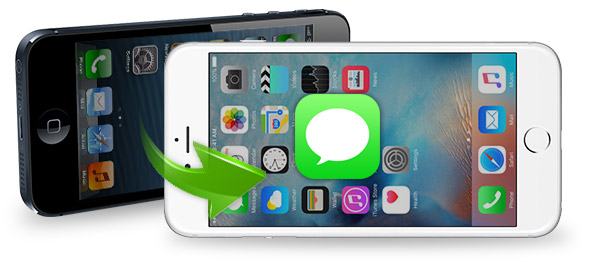
Existuje nějaký způsob, jak uživatelé iPhone přesouvat textové zprávy z jednoho iPhone do druhého? Vlastně více než jeden.
Můžeš použít iTunes pro přenos iPhone SMS z vašeho současného iPhone do nového. Pokud jste již obsah exportovali, včetně textových zpráv pomocí iTunes, postupujte takto:
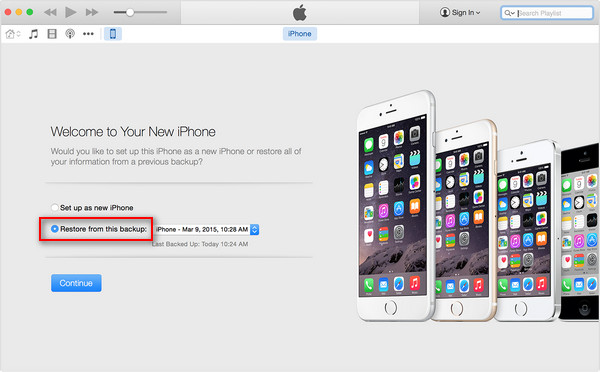
Krok 1 Zapněte nové zařízení a připojte svůj iPhone k počítači, na kterém jste uložili zálohu iTunes.
Krok 2 Po zobrazení výzvy k nastavení iPhone klepnutím na Obnovit ze zálohy iTunes importujte zálohu zpráv iPhone do nového iPhone.
Krok 3 Zadejte své Apple ID (Apple ID zapomněl? Změnit Apple ID) a heslo a poté vyberte odpovídající záložní soubory. Poté začne přenos textových zpráv pro iPhone.
Krok 4 Po dokončení procesu obnovení se váš nový iPhone restartuje. Zjistíte, že vaše záložní zprávy jsou nyní importovány do vašeho nového iPhone spolu s dalšími daty.
Textové zprávy jsou obsaženy v iCloud backup, takže můžete použít zálohu iCloud k přenosu a obnovení všech textových zpráv z jednoho iPhone do druhého. Následuj tyto kroky:
Krok 1 Připojte starý iPhone ke zdroji napájení a zapněte Wi-Fi (Wi-Fi nepřipojuje iPhone?).
Krok 2 Na starém iPhone klepněte na Nastavení> iCloud> Zálohování (pro iOS 7 nebo starší klepněte na Nastavení> iCloud> Úložiště a zálohování.)
Krok 3 Ujistěte se, že je zapnutá iCloud Backup.
Krok 4 Klepněte na Zálohovat nyní a počkejte na dokončení procesu zálohování. Dokud nebude proces úplně dokončen, musíte zůstat připojeni k síti Wi-Fi.
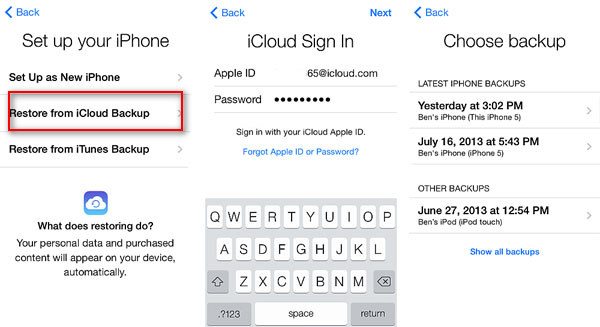
Krok 5 Zapněte nový iPhone a dokončete pomocníka pro nastavení. Na požádání klepněte na Obnovit ze zálohy iCloud a Další. (Pokud jste již prošli procesem nastavení, budete muset iPhone resetovat klepnutím na Nastavení> Obecné> Obnovit> Vymazat veškerý obsah a nastavení.
Krok 6 Zadejte Apple ID a heslo.
Váš nový iPhone nyní zobrazuje všechny textové zprávy ze starého iPhone spolu s dalšími aplikacemi, fotografiemi a dalšími.
iTunes a iCloud by mohly být velmi užitečné, pokud budete mít dobré zálohy, ale v okamžiku, kdy jsou zálohy poškozeny nebo chybí, se cítíte naštvaní. A co víc, záloha iTunes a iCloud synchronizují všechna vaše data kromě textových zpráv, což je jediný soubor, který chcete.
Jak přenášet zprávy iPhone z iPhone do iPhone přímo? Namísto rutinního zálohování a obnovení textových zpráv pomocí iTunes nebo iCloud se můžeme také spolehnout FoneTrans kopírovat pouze SMS.
Níže jsou uvedeny pokyny:
Krok 1 Stáhněte a spusťte nástroj pro přenos zpráv iPhone, FoneTrans.

Krok 2 Připojte svůj starý iPhone pomocí kabelu USB. Všechny vaše datové soubory pro iPhone jsou roztříděny. V levém sloupci můžete vidět všechny kategorie, jako jsou fotografie, hudba, videa, kontakty, zprávy, ostatní a sada nástrojů.

Krok 3 V seznamu vyberte „Zprávy“, v pravém okně se zobrazí všechny textové zprávy ve vašem starém iPhone.

Krok 4 Zaškrtněte políčka před zprávami, které chcete přenést, poté klikněte na „Exportovat do PC“ a vyberte exportovaný formát z CSV, HTML nebo TXT. Poté se vaše staré zprávy pro iPhone uloží do vašeho počítače.

Krok 5 Nyní jsme do našeho počítače exportovali zprávy iPhone samostatně. Dále musíme najít nástroj, jako je iTools nebo Backuptrans iPhone SMS Transfer, pro import textových zpráv do našeho nového iPhone.